您好,登錄后才能下訂單哦!
您好,登錄后才能下訂單哦!
一、安裝
1、下載mysql
下載地址:鏈接地址
在瀏覽器打開網頁后,下載如圖所示壓縮包

下載完成后將該壓縮包進行解壓,位置自定義,如:D:\Developer\mysql-8.0.13-winx64
2、配置文件
mysql8版本沒有默認的my.ini文件,需要手動創建,該文件建在解壓后的根目錄下,如:D:\Developer\mysql-8.0.13-winx64
該文件內容如下:
[mysqld] # 設置3306端口 port=3306 # 設置mysql的安裝目錄 basedir=D:\\Developer\\mysql-8.0.13-winx64 # 設置mysql數據庫的數據的存放目錄 datadir=D:\Developer\mysql-8.0.13-winx64\data # 允許最大連接數 max_connections=200 # 允許連接失敗的次數 max_connect_errors=10 # 服務端使用的字符集默認為UTF8 character-set-server=utf8 # 創建新表時將使用的默認存儲引擎 default-storage-engine=INNODB # 默認使用“mysql_native_password”插件認證 #mysql_native_password default_authentication_plugin=mysql_native_password [mysql] # 設置mysql客戶端默認字符集 default-character-set=utf8 [client] # 設置mysql客戶端連接服務端時默認使用的端口 port=3306 default-character-set=utf8
3、數據庫安裝
3.1.進入bin目錄
使用管理員權限打開cmd(注:必須使用管理員權限進行安裝,否則會出問題。),然后進入到mysql安裝目錄的bin目錄下,如圖
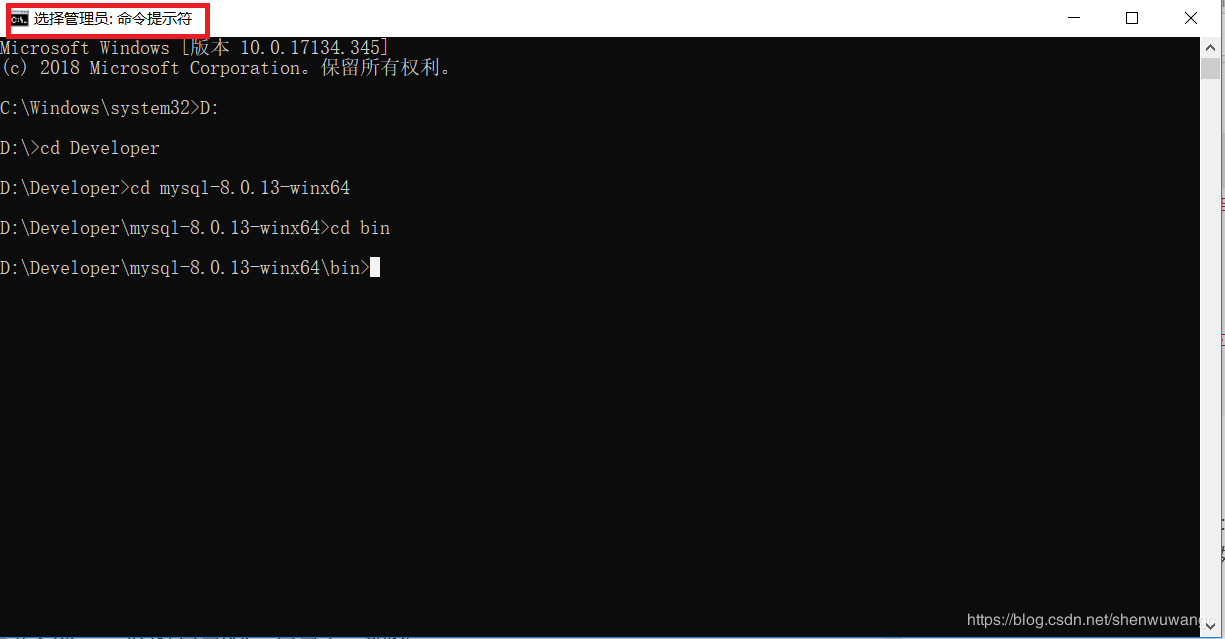
3.2.初始化
接著輸入mysqld --initialize --console命令,進行初始化,此時會出現如圖所示界面

上圖中紅圈所圈為root賬戶及密碼,密碼是由mysql自動生成,且不帶空格,首次登陸root用戶需要使用,因此必須記住。如果沒有記住,則需要將mysql安裝目錄data下的數據刪掉,重新初始化。
3.3.執行安裝命令
初始化完畢后,執行mysqld --install [服務名] (其中服務名可以不寫,默認服務名是mysql)命令,安裝mysql服務,如下圖所示:
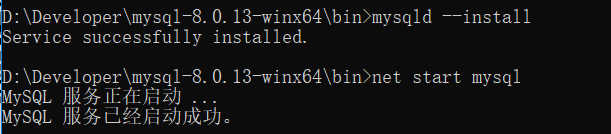
顯示安裝成功,則輸入net start mysql啟動服務,輸入net stop mysql停止服務。
4、修改root賬戶密碼
使用自動生成的密碼有時候會很不方面,而且使用連接工具(如navicate)連接mysql時,可能會報密碼過期,無法連接的問題,如圖

因此最好在安裝完成、啟動服務后,修改root賬戶密碼。
首先,mysql -u root -p,使用mysql生成的密碼登錄到root賬戶,如圖
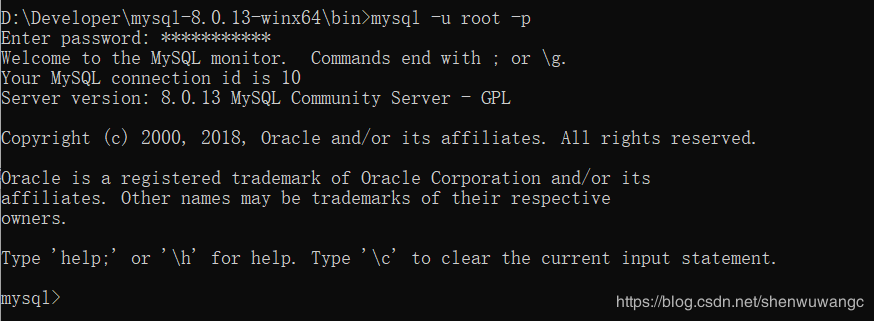
然后輸入如下命令查看用戶信息
select host,user,authentication_string from mysql.user;
如果root用戶authentication_string字段下有內容,先將其設置為空;
update user set authentication_string='' where user='root'
最后輸入如下命令,對密碼進行修改,修改完成后,使用該密碼再次進行登錄。
alter user 'root'@'localhost' identified by '新密碼';
重新登錄后可以做創建新用戶等操作,進行本地或遠程開發。
創建用戶命令
CREATE USER 'xxx'@'localhost' IDENTIFIED WITH mysql_native_password BY 'xxxxx';
如果是遠程連接,可以對localhost進行修改。
注:不能使用 SET PASSWORD = PASSWORD(‘xxxx');命令進行密碼修改,MySQL8使用了新的的密碼認證插件,廢棄了“mysql_native_password”,轉而使用“caching_sha2_password”。
5、注意問題
如果在使用圖行客戶端連接mysql的root用戶時報密碼問題,則使用命令
select host,user,authentication_string,plugin from mysql.user;
查看root的加密plugin是否為caching_sha2_password,如果是這個插件,此時只需要再對root密碼進行修改,命令如下:
ALTER USER 'root'@'localhost' IDENTIFIED WITH mysql_native_password BY '新密碼';
精彩專題分享:
mysql不同版本安裝教程
mysql5.7各版本安裝教程
mysql5.6各版本安裝教程
mysql8.0各版本安裝教程
以上就是本文的全部內容,希望對大家的學習有所幫助,也希望大家多多支持億速云。
免責聲明:本站發布的內容(圖片、視頻和文字)以原創、轉載和分享為主,文章觀點不代表本網站立場,如果涉及侵權請聯系站長郵箱:is@yisu.com進行舉報,并提供相關證據,一經查實,將立刻刪除涉嫌侵權內容。